
Metòd 1: Adobe Photoshop
Adobe Photoshop se editè a ki pi popilè grafik enstale sou òdinatè nan dè milyon de itilizatè yo. Li te gen tout zouti ki nesesè yo kreye ak edit imaj, ki tou gen ladan fonksyon pwosesis foto. Avèk pwogram sa a ou ka fasilman enpoze yon inscription nan foto a, depanse jis yon koup la minit.
- Enstale fotoschop sou òdinatè ou, si ou pa te fè sa a pi bonè. Lè ou fèk kòmanse nan fenèt prensipal la, klike sou Open.
- Atravè "Explorer a", chwazi imaj la yo ki ou vle enpoze tèks.
- Konfime adisyon a san yo pa pwosesis pwofil koulè.
- Menm lè ou ka chwazi "tèks" fonksyon an sou fenèt la kite.
- Klike sou bouton an sourit gòch nan nenpòt ki kote pratik nan foto a yo sa aktive jaden an opinyon.
- Ou ka chanje font la, gwosè li yo, oryantasyon, koulè ak lòt paramèt lè l sèvi avèk zouti yo parèt sou panèl la tèt.
- Lè sa a, kòmanse sezisman, ak sou fini, sèvi ak "deplase" bouton an jwenn tèks la egzakteman nan plas la kote li dwe.
- Ou ka kontwole kouch yo nan trenen youn sou tèt yon lòt si, pou egzanp, tèks la ta dwe anba kouch nan dezyèm lè wete yon foto.
- Si ou klike sou kouch la ak tèks la dwa-klike sou, yon meni kontèks ap parèt, nan ki gen yon "paramèt kouvri" atik, louvri yon nouvo fenèt ak aparans nan aparans nan inscription la.
- Nan li ou ka aplike diferan estil pa regilye nèf semenn klas chèk apwopriye. Chak style gen anviwònman pwòp li yo: pou egzanp, ou ka chwazi koulè a, epesè liy, direksyon li yo ak kalite pou konjesyon serebral la. Pou lonbraj la, entansite li yo, oryantasyon ak transparans yo etabli. Chak nan kalite yo prezan se karakterize pa paramèt yo, ou ka familyarize w avèk lè ou klike sou fisèl la style.
- Tout overlays yo ap parèt kòm yon lis anba kouch nan nan fenèt prensipal la. Klike sou icon nan je si ou vle kache efè a ak wè ki jan se inscription a parèt san li. Eksperyans ak Styles fè yon inscription plis vizib sou background nan nan imaj la oswa bay li yon konsepsyon enteresan.
- Yon fwa travay la fini, ka foto a sove. Louvri "File" meni an ak nan lis la ki parèt, chwazi "Save Kòm".
- Nan fenèt la parèt "ekonomize", presize kote a pou dosye a sou òdinatè a, chanje non an nan li epi li chanje fòma a ki apwopriye.
- Si yon demann parèt sou ekran an sou w ap chwazi yon gwosè dosye, bay sè bon jan kalite, olye ke pwosesis vitès pou ke tout eleman yo foto yo ap parèt nan menm fason an tankou nan orijinal la.
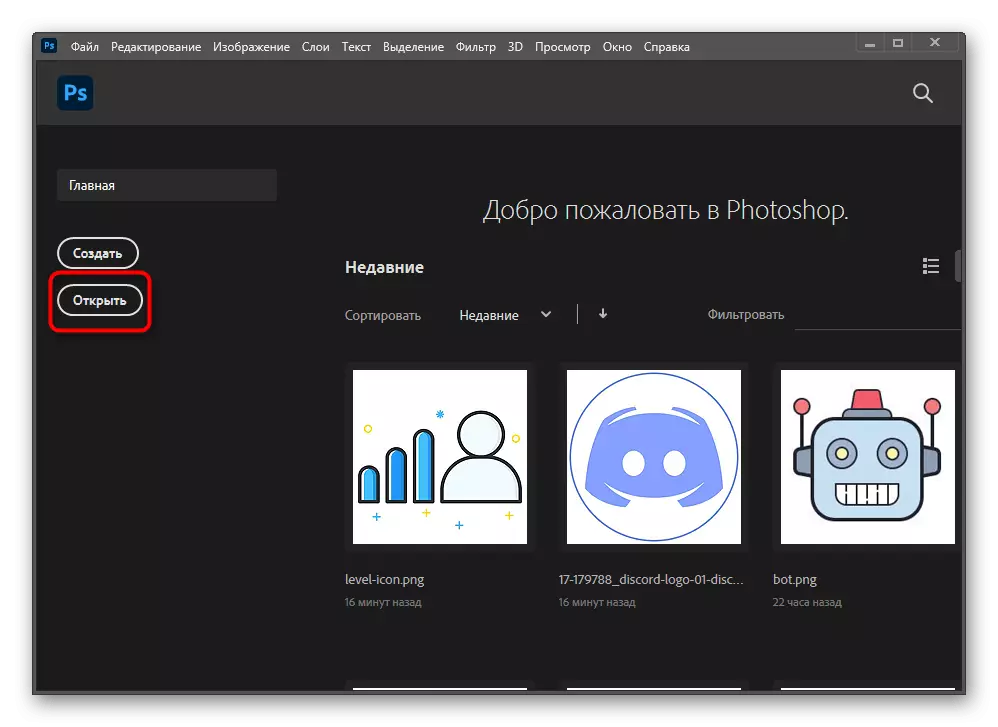

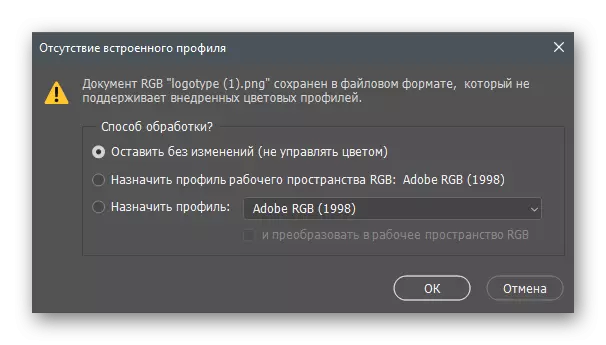
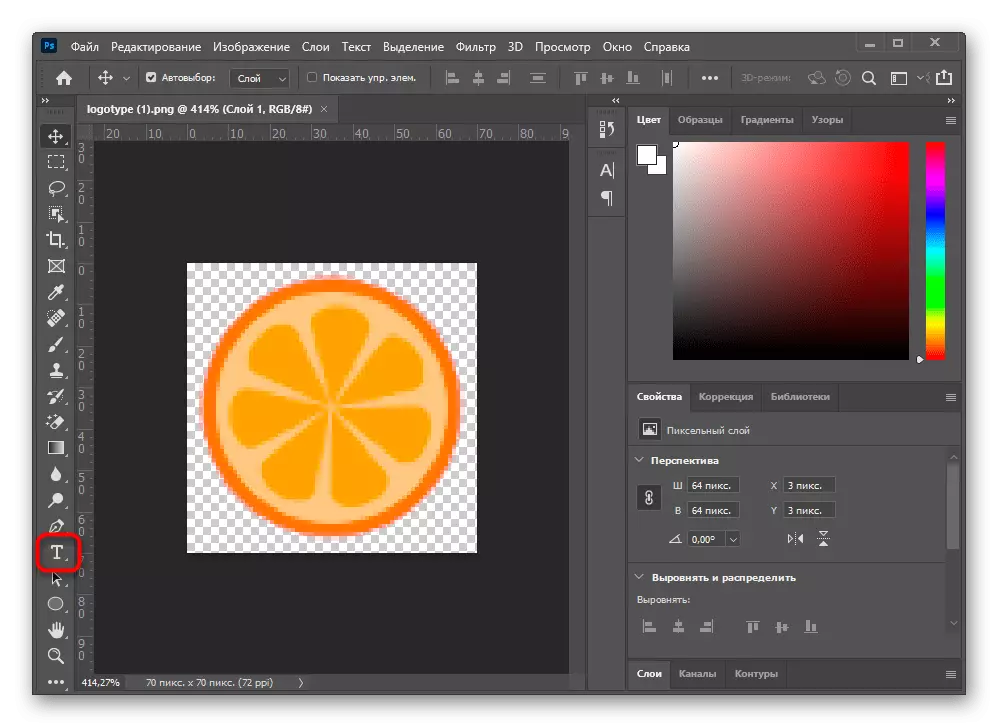

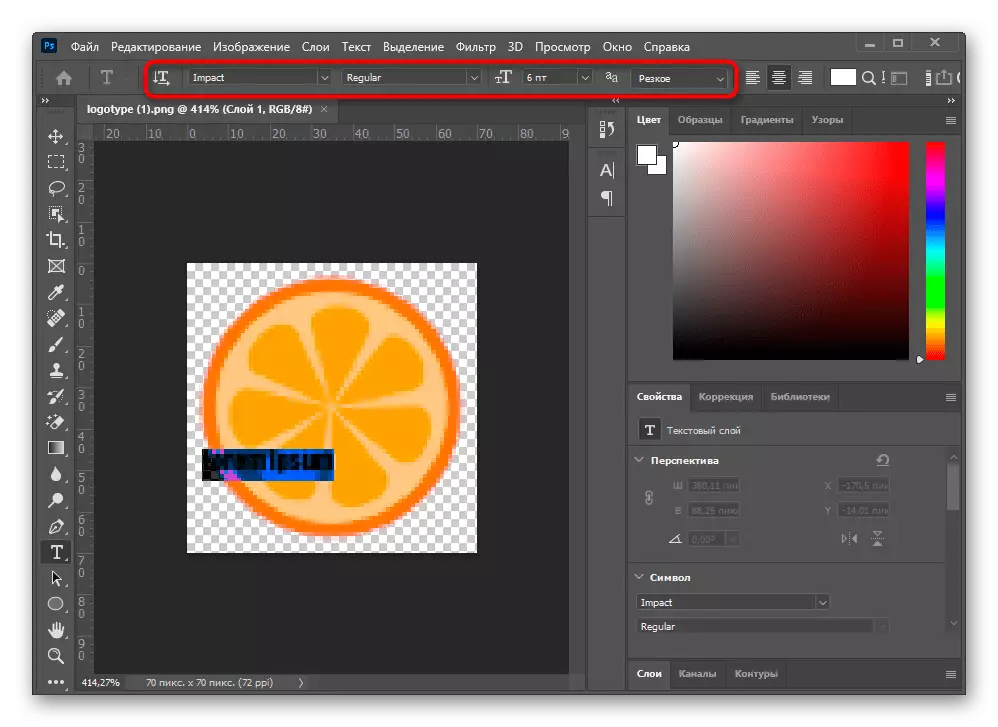
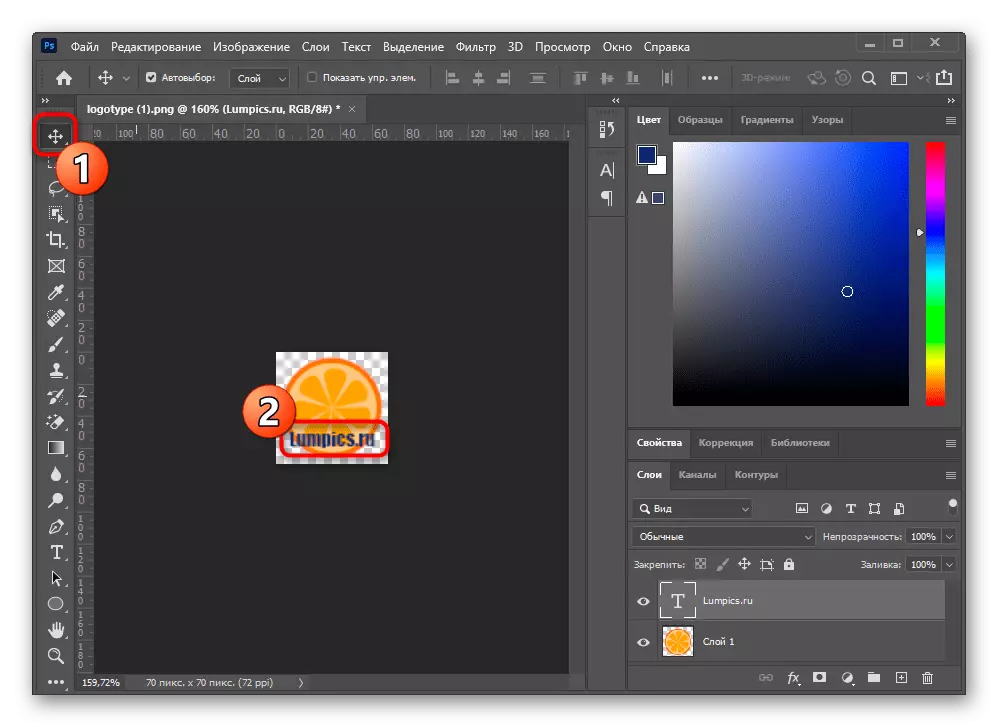
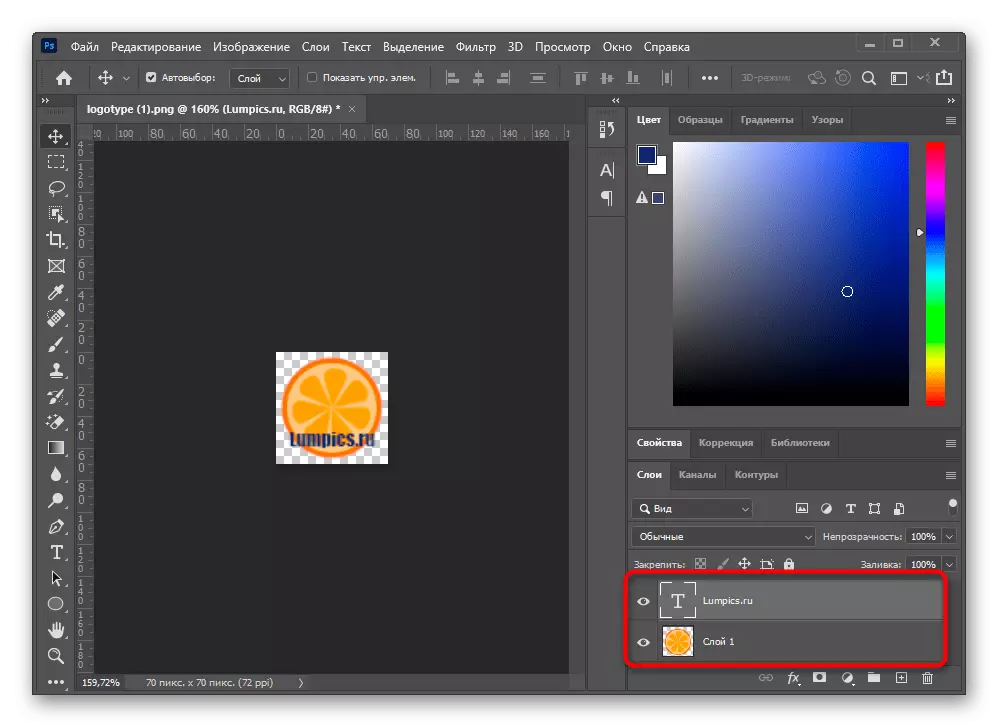


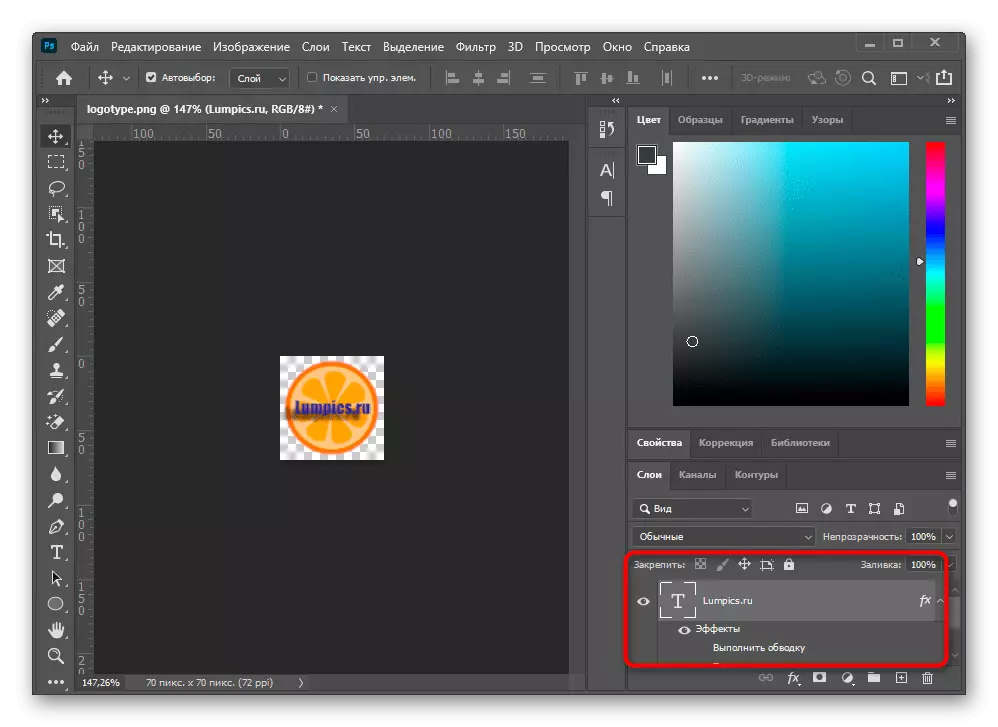

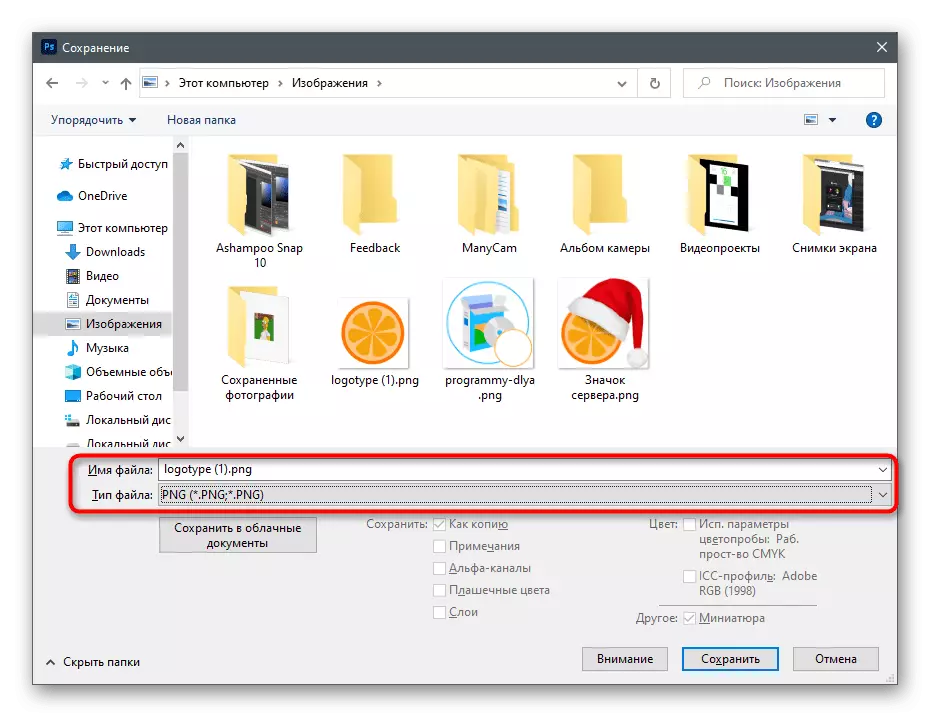
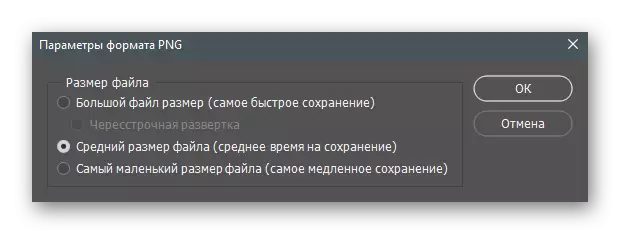
Pa nan tout ka gen ase sipèpoze tèks senp - pafwa li nesesè fè li pi efikasman, nan yon Stylist sèten. Fè li dwat epi bay foto plis ayestetik gade ou kapab avèk èd nan enstriksyon nan men lòt materyèl nou yo.
Li piplis:
Ki jan yo fè yon inscription bèl nan fotoschop
Ki jan yo fè lèt esansyèl nan fotoschop
Ki jan yo ekri tèks nan yon sèk nan fotoschop
Metòd 2: Microsoft Word
Si eleman prensipal la pandan pwosesis se pa foto nan tèt li, ak tèks la - pou egzanp, lè li rive kreye yon modèl background ak yon inscription enfòmasyon sou li, ou ka san danje sèvi ak Microsoft mo editè a oswa nenpòt ki lòt analòg li. Tèks processeurs tou sipòte enpozisyon la nan enskripsyon nan foto a, men se pa pèmèt fè pwosesis plis detay kòm li se fè nan menm fotograf la Adobe. Sepandan, si se tankou yon fonctionnalités byen satisfè, li etap-pa-etap manyèl la pou lyen sa a.
Li plis: Ajoute tèks sou foto a nan Microsoft Word

Metòd 3: penti
Li rive, itilizatè a pa vle etabli yon pwogram anplis oswa li te bezwen jis kreye yon inscription nòmal nan foto a san yo pa nenpòt koreksyon ak amelyorasyon. Sa a parfe fè fas ak zouti nan penti estanda, ki se pre-enstale nan tout vèsyon modèn nan fenèt yo.
- Kouri penti, jwenn aplikasyon sa a nan meni an Start, lè sa a elaji lis la dosye-a.
- Nan li, chwazi louvri.
- Atravè "Explorer a", ajoute yon foto kote ou vle enpoze tèks.
- Chwazi "Tèks" sou panèl ki koresponn lan nan tèt fenèt la penti.
- Klike sou bouton an sourit gòch nan plas la kote yo ta dwe inscription a ap mete. Konsidere ke apre ajoute li nan blòk la ak tèks la li enposib pou avanse pou pi.
- Sèvi ak chanjman nan font, background ak koulè nan enskripsyon yo, ki pral parèt sou tèt apre aktive zouti sa a.
- Antre tèks la epi chwazi nenpòt lòt zouti pou konplete koreksyon. Si rezilta a pa kostim ou, peze Ctrl + Z kle konbinezon a anile chanjman an ak kreye yon nouvo tèks.
- Apre yo fini, elaji meni an dosye epi sove foto a nan yon fòma pratik.
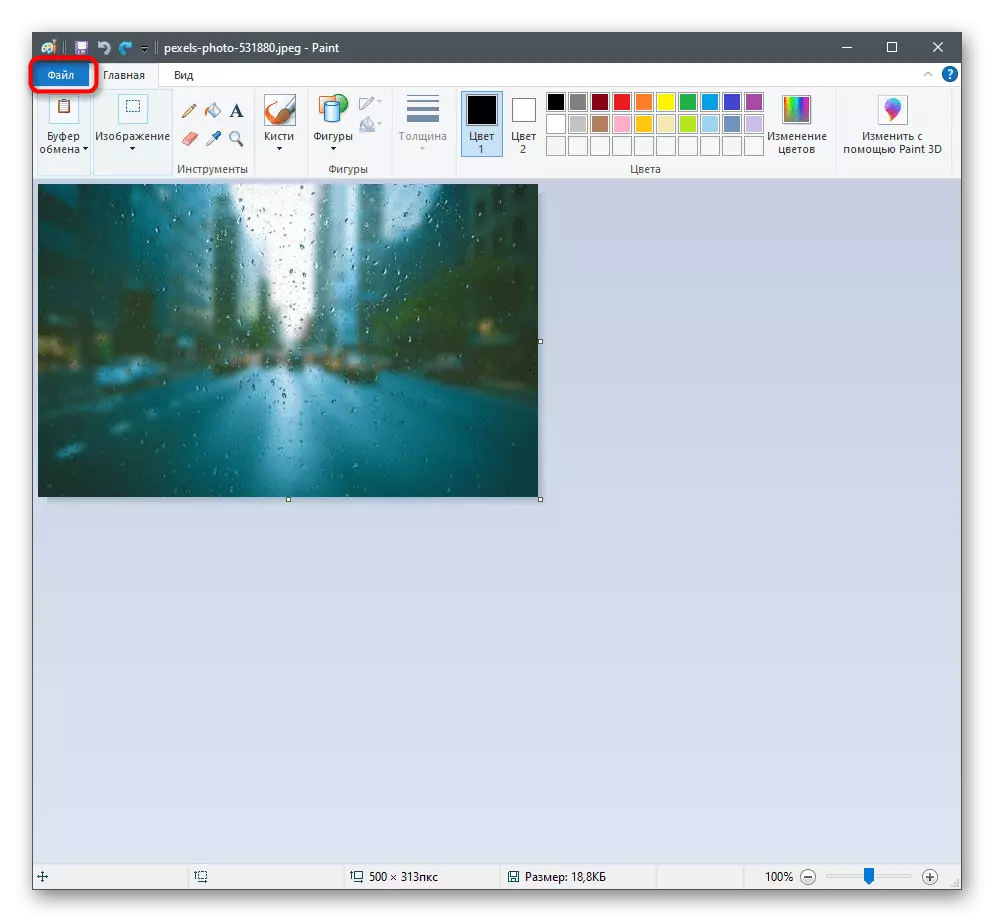
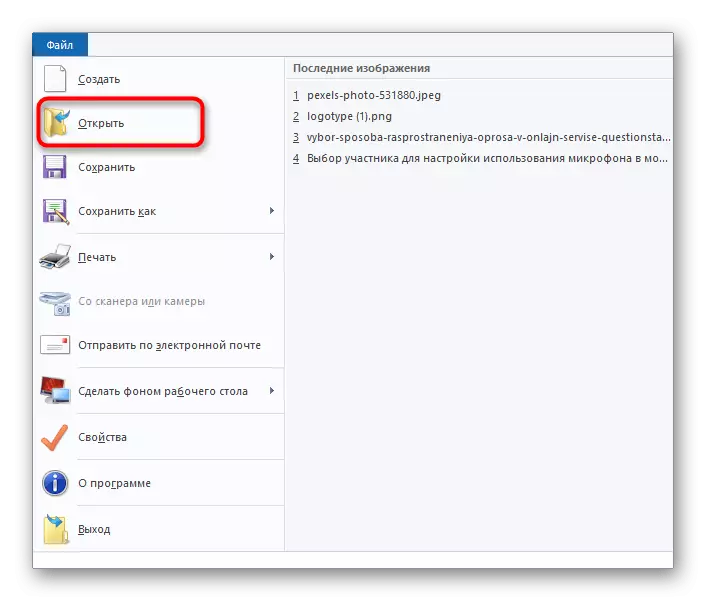
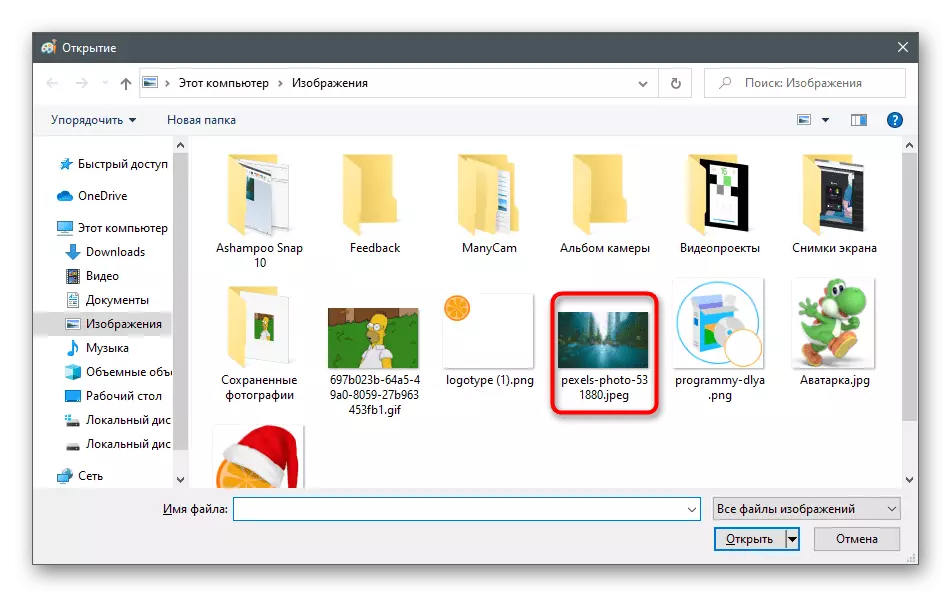


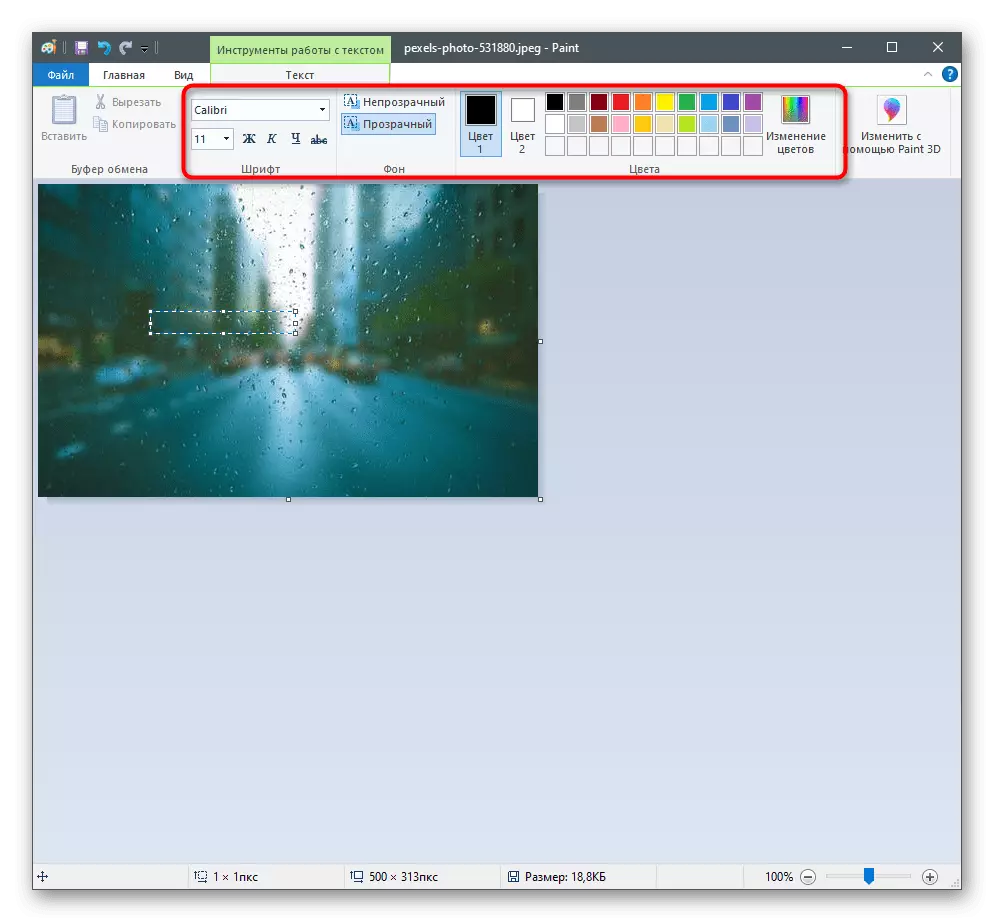

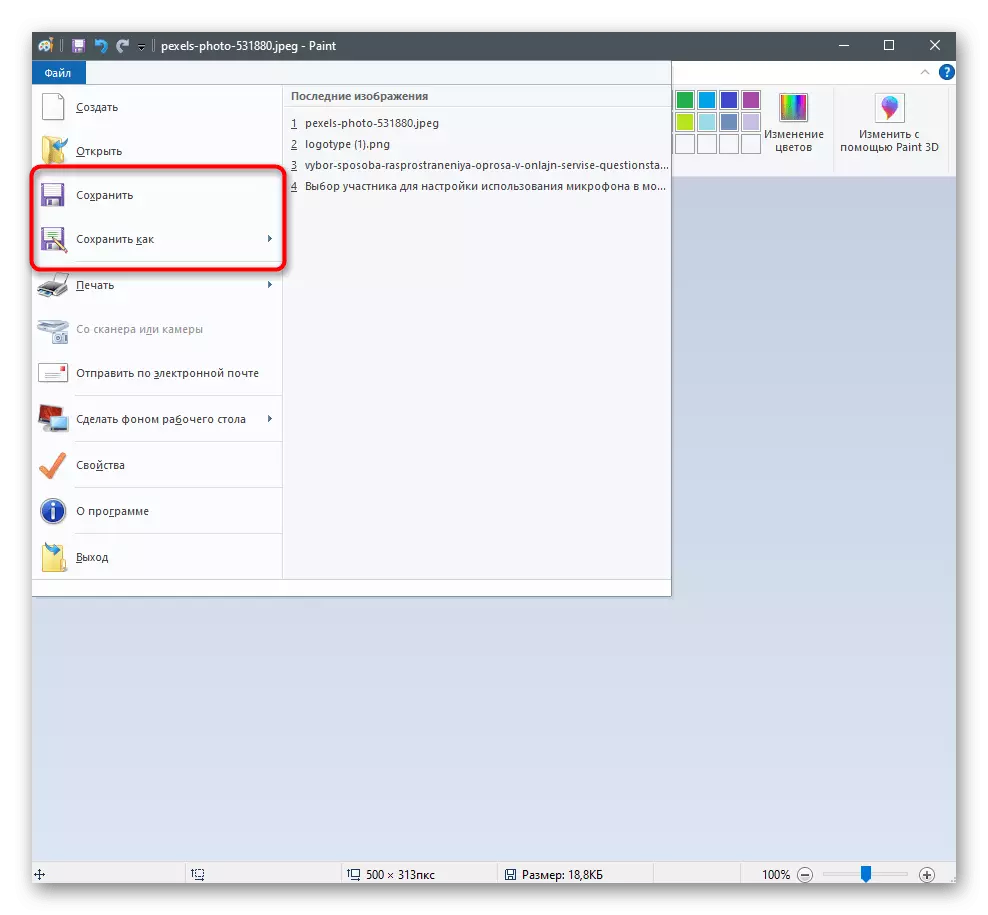
Metòd 4: Gimp
Nou pral analize metòd la lè l sèvi avèk gimp - yon editè grafik gratis ki fè moute fotoschop nan konpetisyon prensipal la. Itilizasyon li yo se pi bon nan ka kote ou vle jwenn yon seri gwo nan fonksyon koreksyon imaj, men li se pa pare pou peye pou lisans lan Adobe Photoshop oswa konfyans ke ou pral itilize souvan pwogram nan. Enpozisyon sa a nan enskripsyon nan foto a nan bwateu se jan sa a:
- Sèvi ak bouton an pi wo a pou yo ale nan sit entènèt la ofisyèl, download yo ak enstale Gimp nan òdinatè w lan. Apre kòmanse, elaji "File" meni an epi chwazi Open.
- Fenèt la imaj louvri ap parèt, nan ki ale nan chemen an kote nan dosye ki nesesè yo, epi klike sou li pou ouvèti.
- Chwazi zouti nan "tèks" pa aktive li sou fenèt la kite.
- Tcheke anviwònman yo ki te parèt, li mete yo selon bezwen ou yo.
- Peze LKM nan nenpòt ki kote nan foto a epi kòmanse tape tèks.
- Le pli vit ke se operasyon sa a fini, aktive "deplase" zouti a epi mete inscription la nan yon kote ki apwopriye nan imaj la.
- Si ou bezwen, modifye kouch nan kouch yo mete tèks la sou imaj la oswa kache yon ti kras.
- Nan konfigirasyon transparans, yo te sou yon kouch ak tèks, louvri "kouch" meni an nan panèl la tèt. Chwazi paramèt ki apwopriye a epi deplase kurseur a nan pozisyon an satisfè ou. Lè w ap travay ak tèks la, lòt paramèt nan meni sa a yo prèske pa janm itilize, se konsa ale pi lwen.
- Meni kap vini an se "koulè." Li gen anpil atik diferan ki asosye ak montre koulè a nan kouch la. Eksperyans ak lonbraj ak limyè, klète oswa saturation, si ou pa vle wè inscription la kreye nan koulè estanda.
- Nan "filtè" gen efè vizyèl separe pa gwoup. Sourit sou youn nan yo epi chwazi nenpòt filtre pou aplike pou li. Menm lè li rezilta a epi retire toulède kaz la si li pa kostim.
- Yon fwa imaj la se pare pou konsève pou, elaji "File" meni an deja abitye ak jwenn gen atik "ekspòtasyon kòm" a.
- Elaji lis la ak kalite dosye ki disponib.
- Jwenn gen yon sèl la nan ki ou vle pou konsève pou imaj la, Lè sa a, mete non an pou li epi konfime ekspòtasyon.

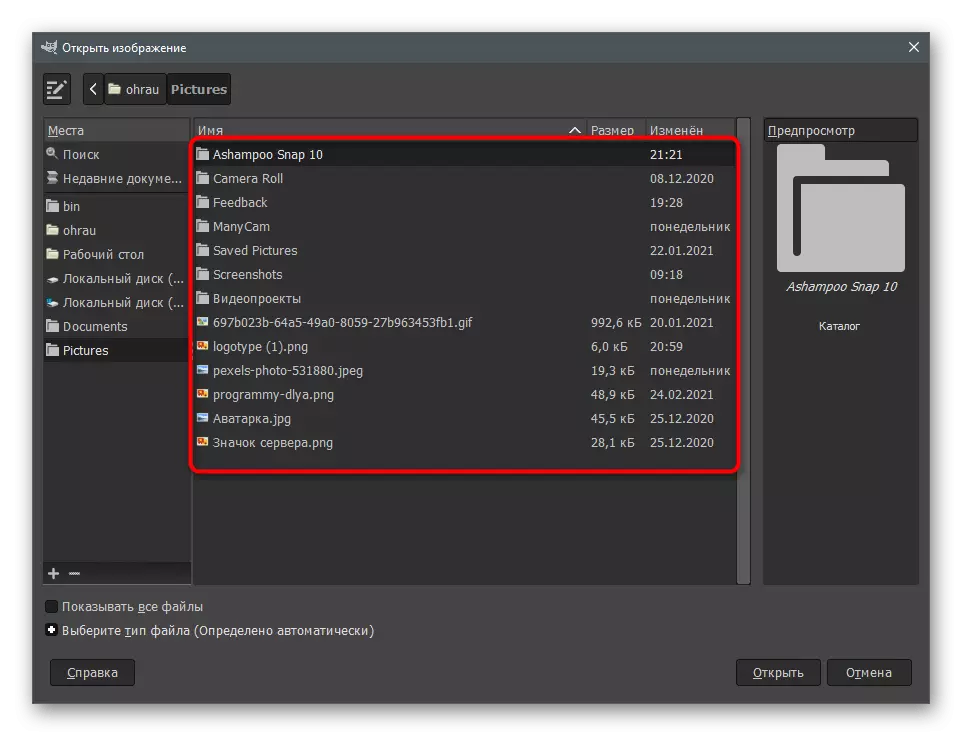
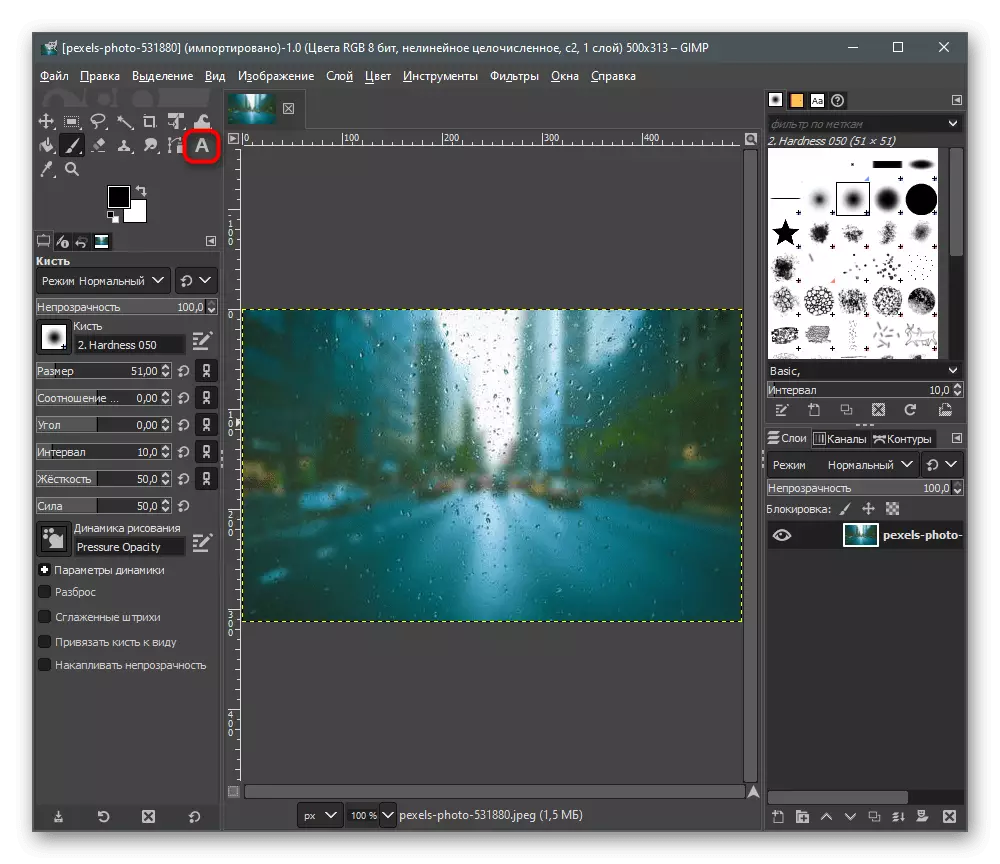

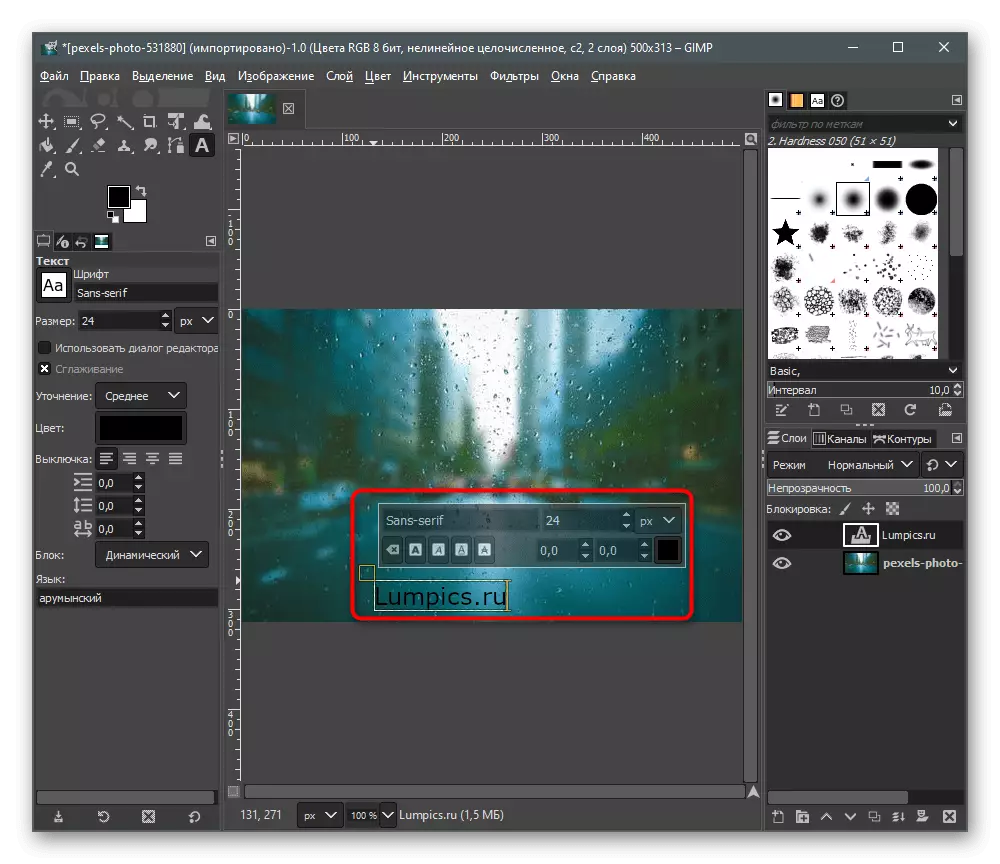
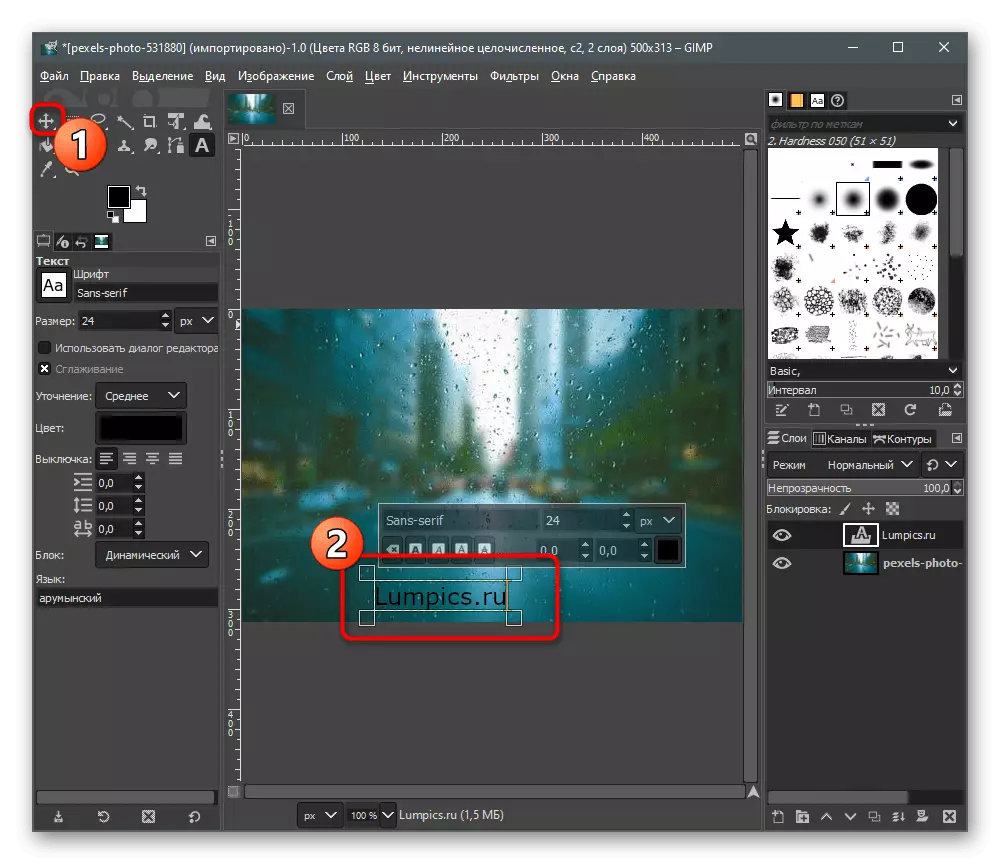

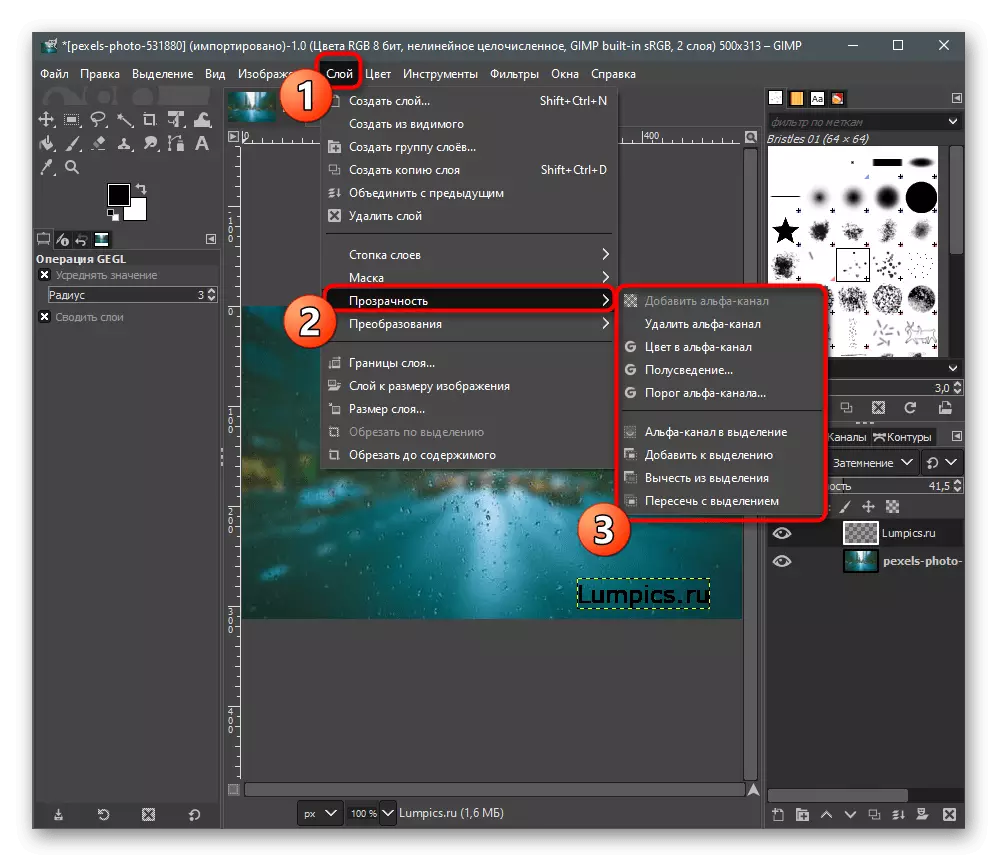


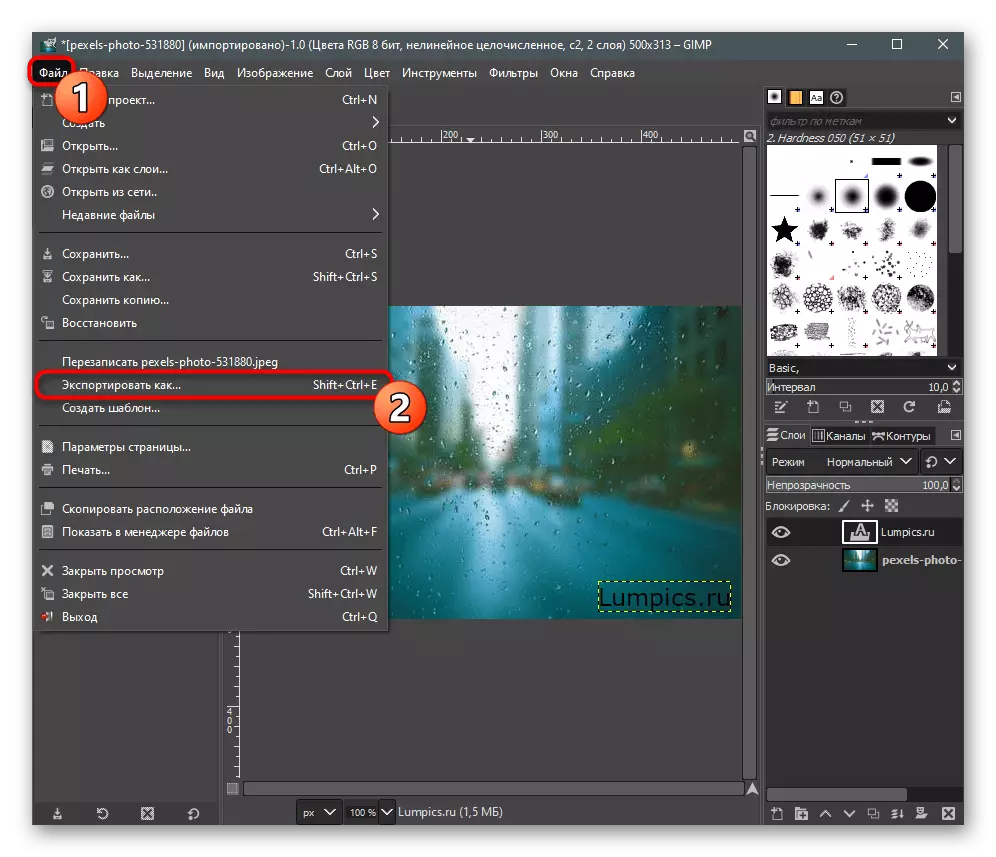
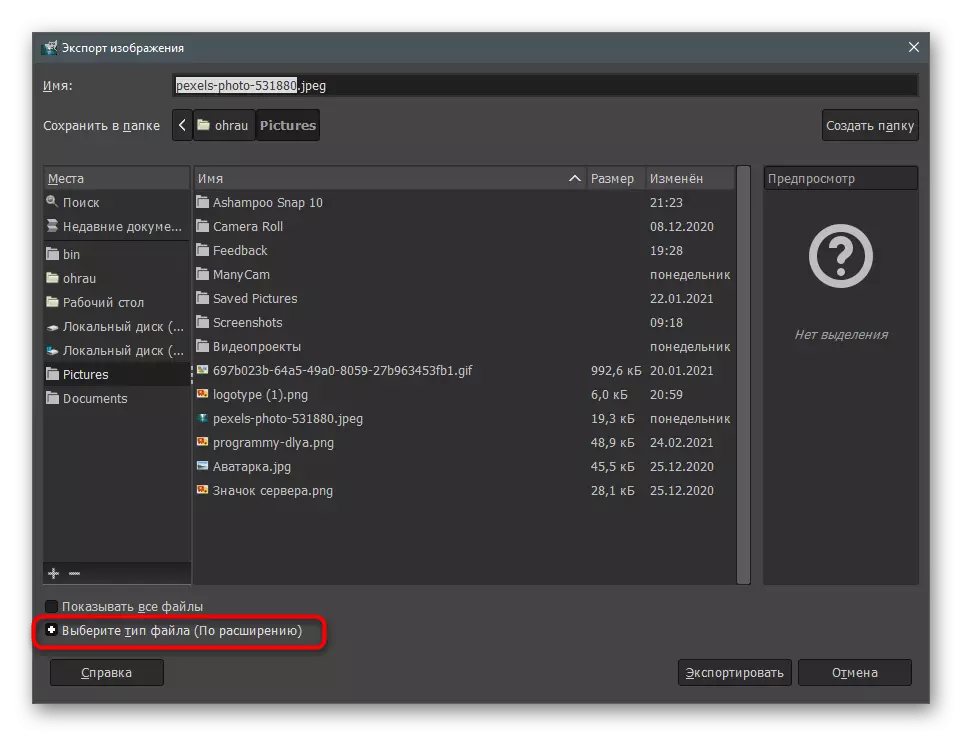
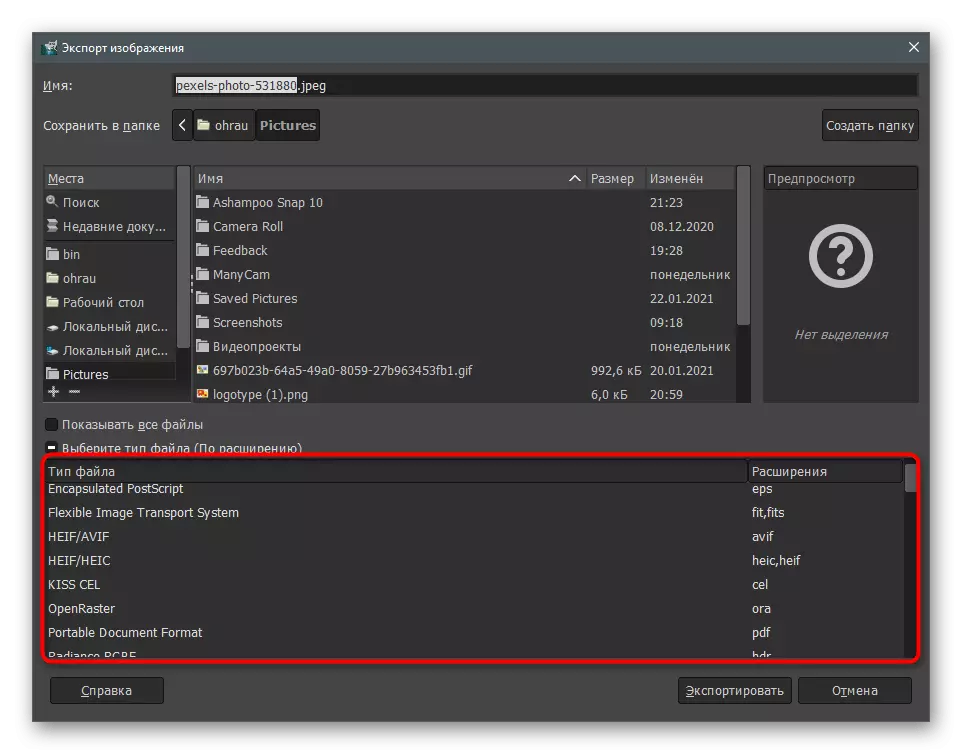
Si ou pi bonè pa t 'gen nan travay nan gimp oswa editè grafik menm jan an, nou pwopoze yo sèvi ak enstriksyon yo soti nan atik la sou lyen ki anba a, kote li se dekri sou zouti debaz yo nan pwogram nan ak ki kote yo ka aplike. Sa a pral amelyore foto a lè w ap travay sou epi fè inscription a pi bèl.
Li plis: Pèfòmans Travay Debaz nan editè GIMP grafik
Gen lòt pwogram apwopriye pou ajoute enskripsyon nan fotografi. Yo travay apeprè pa prensip la menm jan ak editè yo dekri grafik, men gen karakteristik pwòp yo. Tcheke yo epi chwazi yon solisyon pou tèt ou si pa gen anyen nan pi wo a pa anfòm ou.
Li plis: Pwogram pou enpoze enskripsyon nan foto a
Metòd 5: sèvis sou entènèt
Nou ranpli yon atik pa referans a egzistans lan nan sèvis espesyal sou entènèt, ki gen fonctionnalités konsantre sou pwosesis foto. Pifò nan yo pèmèt ou enpoze yon inscription sou imaj la ak edit li nan tout fason, chanje konsepsyon an. Si ou pa vle download epi sèvi ak lojisyèl an, sit sa yo ap vin yon solisyon ideyal.
Li plis: Ajoute enskripsyon sou Ekran sou entènèt
